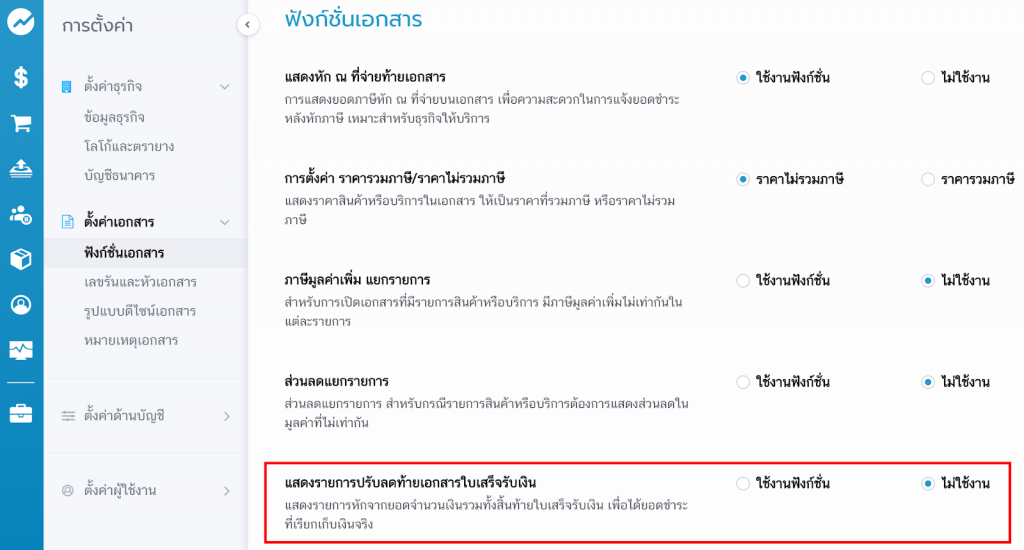หากเจ้าของธุรกิจต้องการทำใบเสร็จรับเงินที่แสดงรายการปรับลดบนเอกสาร ให้เลื่อนมาดูเอกสารส่วนที่แสดงจำนวนเงินรวมท้ายเอกสาร และเลือกรายการปรับลดตามการใช้งานที่ต้องการ โดยระบบมีตัวเลือกการปรับลดดังนี้
- ส่วนลดพิเศษ ใช้ในกรณีเจ้าของธุรกิจไปเก็บเงินกับลูกค้า แล้วลูกค้าชำระหนี้ตามเงื่อนไขที่ตกลงกันไว้ เลยให้ส่วนลดเงินสดแก่ลูกค้า
- ค่านายหน้า/ส่วนแบ่งการขาย ใช้ในกรณีลูกค้าขอเก็บค่านายหน้าและหักจากหน้าบิลที่จะทำการเก็บเงินครั้งนั้นๆ
- ค่าดำเนินการ ใช้ในกรณีลูกค้าขอเก็บค่าดำเนินการต่างๆ เช่น ค่าขนส่ง ค่าติดตั้ง หรือค่าบริการอื่นๆ และหักจากหน้าบิลจากการเรียกเก็บเงิน
- ปัดเศษ ใช้ในกรณีปัดเศษสตางค์ให้ลดลงเป็นจำนวนเงินเต็ม
จากนั้นใส่จำนวนเงินที่ต้องการปรับลด ระบบจะคำนวณยอดชำระหลังหักรายการปรับลดให้อัตโนมัติ
รายการส่วนลดนี้จะแสดงให้เห็นเฉพาะในใบเสร็จรับเงินในระบบเท่านั้น ได้แก่ ใบเสร็จรับเงินทั่วไป ใบเสร็จรับเงินรวม ใบกำกับภาษี/ใบเสร็จรับเงิน และใบกำกับภาษี/ใบเสร็จรับเงิน (ขายสด) เท่านั้น
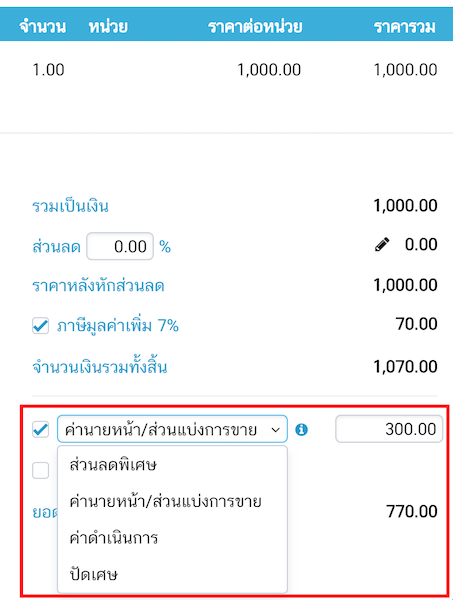
เมื่อสั่งพิมพ์เอกสาร คุณจะเห็นรายการปรับลดบนเอกสารที่ใส่ข้อมูลไว้
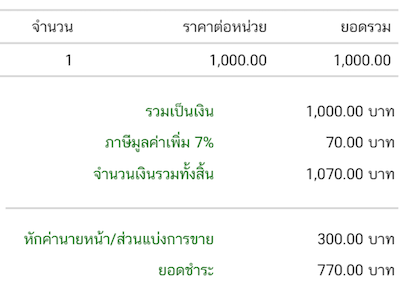
กรณีที่คุณเลือกรายการปรับลดจากหน้าสร้างเอกสาร เมื่อกดปุ่มเก็บเงินจากใบเสร็จรับเงิน ระบบจะแสดงรายการปรับลดในหน้า “บันทึกการรับชำระเงิน” เพื่อสรุปยอดรับสุทธิให้ด้วย
หรือคุณสามารถมาใส่รายการปรับลดจากขั้นตอน “บันทึกการรับชำระเงิน” ก็ได้เช่นกัน วิธีการนี้จะเหมาะกับกรณีที่ไม่ต้องการแสดงรายการปรับลดบนหน้าเอกสาร หรือต้องการมาใส่ข้อมูลเพิ่มเติมหลังเก็บเงินลูกค้าแล้ว โดยกดเลือกสถานะ “เก็บเงิน” และเลือกรายการปรับลด
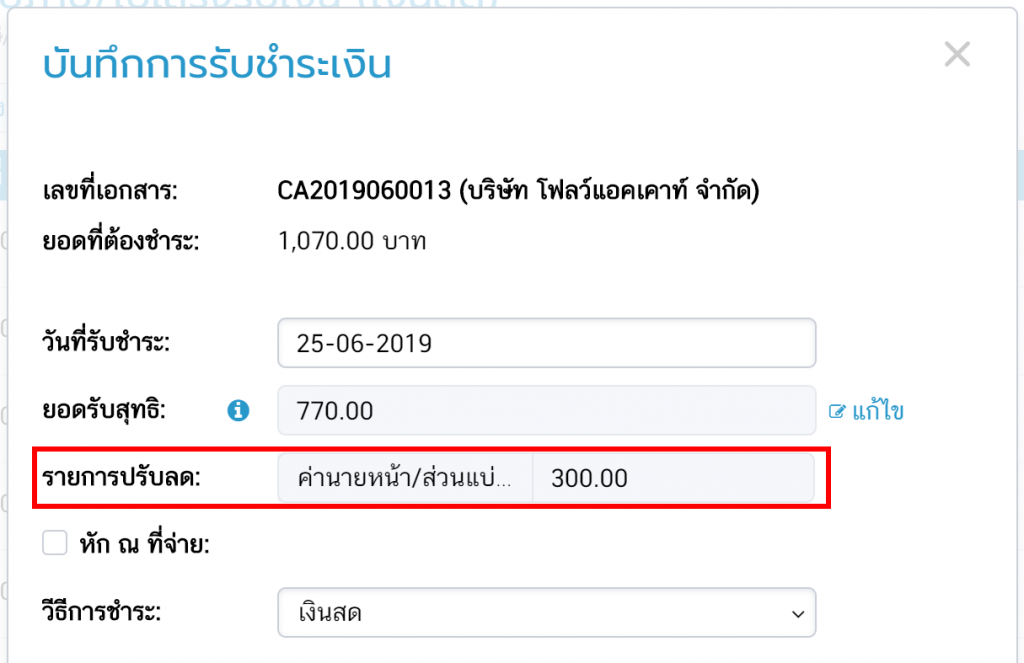
หากไม่ต้องการใช้งานฟังก์ชั่นรายการปรับลดท้ายเอกสาร สามารถตั้งค่าใหม่ได้ในเมนูการตั้งค่า > ตั้งค่าเอกสาร > ฟังก์ชั่นเอกสาร แล้วคลิกเลือก “ไม่ใช้งาน” ระบบจะไม่แสดงบรรทัดรายการปรับลดบนหน้าเอกสารให้